如何制作身份证电子扫描件
轻松掌握!如何制作身份证电子扫描件
在当今数字化的时代,身份证电子扫描件已经成为我们生活和工作中不可或缺的一部分。无论是在线注册、申请服务,还是银行业务,都需要我们提供清晰、准确的身份证扫描件。然而,许多人对如何制作高质量的身份证电子扫描件仍感困惑。别担心,本文将为你详细介绍几种简单而高效的方法,帮助你轻松掌握制作身份证电子扫描件的技巧。

方法一:使用手机应用程序
智能手机已经成为我们日常生活中必不可少的工具,它们不仅具备通话和上网功能,还能帮助我们完成许多便捷的操作,比如制作身份证电子扫描件。以下是通过手机应用程序制作身份证电子扫描件的几种方式:
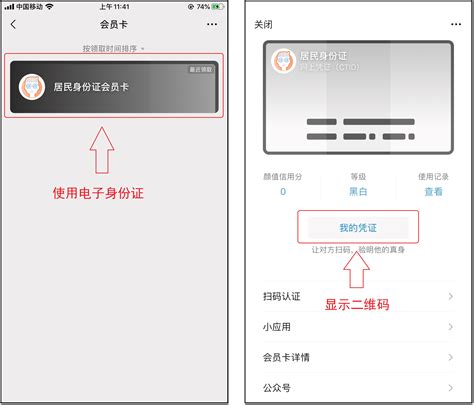
1. 使用支付宝
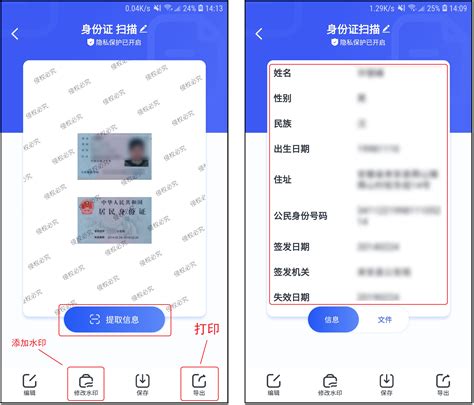
支付宝不仅是一款常用的支付工具,还内置了许多便捷的功能,包括身份证扫描。具体操作步骤如下:
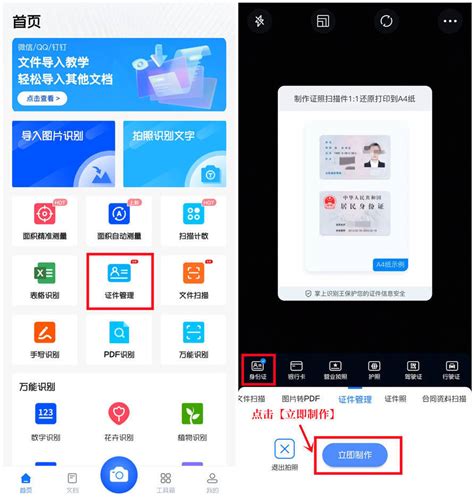
打开支付宝应用,在首页点击右上角的“卡包”。
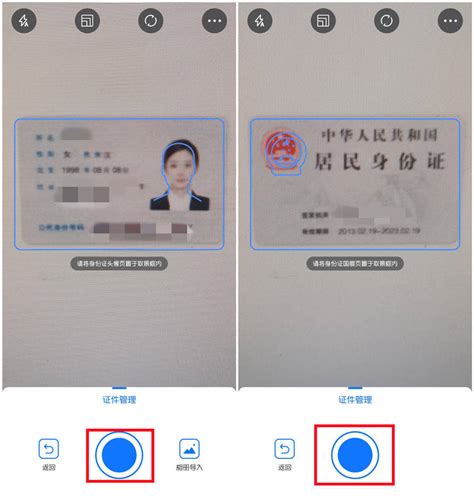
在卡包页面中,选择“证件”选项,然后找到并点击“身份证”。
接下来,点击“添加”按钮,根据页面提示,将身份证正面和反面拍摄清晰。
拍摄完成后,你可以点击“保存”按钮,将电子版身份证下载到手机上,方便随时使用。
2. 使用风云扫描王
风云扫描王是一款功能强大的手机扫描工具,支持图片转文字、拍照识别、通用证件识别等多种功能。制作身份证电子扫描件的步骤如下:
在手机应用商店搜索并下载风云扫描王应用。
打开应用后,在首页找到并点击“证件扫描”选项。
在证件扫描页面中,选择“身份证”类别,然后点击“开始制作”。
按照页面提示,先拍摄身份证的正面,再拍摄反面。你也可以选择从相册中导入之前拍摄好的照片。
拍摄完成后,你可以对图片进行编辑,如裁剪、添加水印等,最后点击“保存”按钮,将电子版身份证保存到手机上。
3. 使用记事本或类似应用
许多手机都内置了记事本或类似的应用,这些应用同样可以帮助我们制作身份证电子扫描件。具体操作步骤如下:
打开记事本应用,点击右下角“+”号创建一个新的笔记本。
在电脑键盘上选择“高清图片”按钮,然后选择“个人收集卡证”功能。
将手机横向,摄像头对准身份证,拍摄正面和反面的照片。
拍摄完成后,你可以使用应用自带的“提取文字”功能,一键提取身份证中的信息,便于复制存储。
最后,将扫描件保存到备忘录中,并可以通过打印功能将其打印出来。
方法二:使用专业扫描仪
虽然手机应用非常方便,但在一些正式场合,如银行、政府机关等,仍然需要使用专业扫描仪来制作身份证电子扫描件。专业扫描仪能够更快速、更准确地读取身份证上的信息,并将其转化为电子数据。以下是使用专业扫描仪制作身份证电子扫描件的步骤:
1. 准备扫描仪
首先,确保扫描仪与计算机连接正常。如果使用多功能打印机,则需要确保打印机驱动程序已正确安装。
2. 准备身份证
确保身份证表面清洁无污渍,以免影响扫描效果。避免在强光下扫描,以防止反光影响识别质量。
3. 开始扫描
按照扫描仪指示,将身份证放置于指定位置。
开启扫描仪并运行相应的软件程序。
根据软件提示,选择扫描区域和分辨率等参数。
点击扫描按钮,等待扫描完成后,检查显示的信息是否正确。
4. 保存文件
根据需要,将扫描后的图像文件保存为电子版图片或PDF文件。
确保保存的文件清晰、无模糊,且包含身份证的完整信息。
方法三:使用其他软件或工具
除了手机应用和扫描仪,我们还可以使用其他软件或工具来制作身份证电子扫描件。这些方法通常更加灵活,适用于不同场景。
1. 使用彩虹办公中心
彩虹办公中心是一款集成了多种办公功能的软件,包括PDF处理、文件转换等。制作身份证电子扫描件的步骤如下:
下载并安装彩虹办公中心软件。
打开软件后,在主界面上选择“PDF处理”选项。
在PDF处理页面中,选择“文件转PDF”功能,然后点击“图片转PDF”选项。
点击“添加文件”按钮,将含有身份证信息的图片添加进去。
设置好参数后,点击“开始转换”按钮,稍等片刻即可得到身份证扫描件。
2. 使用拍图扫描功能
许多办公软件和浏览器都具备拍图扫描功能,可以方便地将身份证照片转化为扫描件。以某办公软件为例:
打开软件,找到并点击“拍图扫描”功能。
使用手机摄像头拍摄身份证正面和反面的照片,
- 上一篇: 轻蔑的定义与解析
- 下一篇: 夏日清爽必备:自制蜂蜜柠檬水的绝妙秘籍
新锐游戏抢先玩
游戏攻略帮助你
更多+-
02/07
-
02/07
-
02/07
-
02/07
-
02/07









